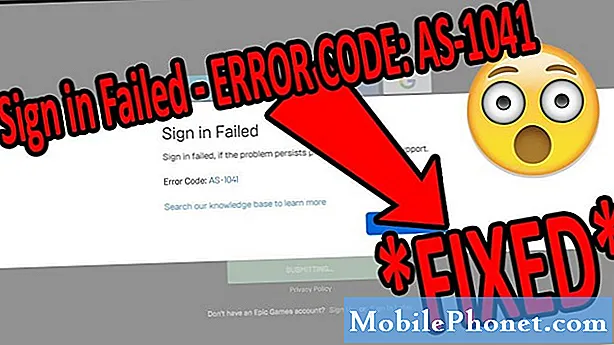Цей короткий посібник пояснить, як закрити або очистити запущені програми на вражаючому смартфоні Google Nexus 6P. Він має великий і красивий 5,7-дюймовий екран, дивовижні подвійні фронтальні динаміки та багато енергії, але іноді добре закрити запущені програми. Це все-таки швидкий телефон, але для тих, хто хоче покращити продуктивність і більше заряду акумулятора, спробуйте кроки, описані нижче.
Виконання таких простих дій, як закриття будь-яких запущених програм, може здатися таким загальним і простим для пересічних користувачів, але це непросто для всіх. Користувачам, які переходять на Android з iPhone, або випробовують Nexus 6P та складають Android на попередньому пристрої Samsung з іншим програмним інтерфейсом, можливо, вам доведеться навчитися робити кілька речей.
Багато власників Nexus 6P вперше користуються Android, або завжди використовували щось від інших виробників Android, які не пропонують Android. Нам задають багато питань, і це одне з них. Закрити або очистити всі запущені програми простіше, ніж думають більшість, і в багатьох випадках це може мати позитивні результати. Прочитайте короткі інструкції, які програми слід закрити та коли.

Завдяки потужному 8-ядерному процесору та 3 ГБ оперативної пам’яті Nexus 6P чудово працює та має великий акумулятор. Це не означає, що ми не можемо покращити ситуацію, тож саме цим ми будемо займатися сьогодні тут.
Загальне «емпіричне правило» для Android - це дозволяти операційній системі керувати вашою пам’яттю, а не користувачам самостійно закривати програми. Nexus 6P досить швидкий, але дозволяє зробити його ще кращим. Не кажучи вже про те, що насправді є кілька випадків, коли програми очищення можуть покращити продуктивність та час автономної роботи.
Android відмінно справляється з роботою над програмами, на відміну від будь-якої іншої операційної системи, ставлячи програми в режим низького енергоспоживання в меню останніх програм, готові до відкриття за необхідності, та заощаджуючи заряд батареї решту часу. З Android 6.0 він стає ще більш агресивним, коли щось називається «Doze», яке переносить програми, але підтримує їх готовність до відкриття за потреби. Тим не менш, деякі варто закрити або вбити.
Інструкції
Закрити запущені програми або очистити їх від пам'яті та меню останніх програм на Nexus 6P насправді надзвичайно просто, і потрібно лише кілька натискань. Усі кнопки розташовані прямо на екрані, і для цього потрібно лише натиснути та провести пальцем. Праворуч від середньої (круглої) піктограми будинку розташована кнопка квадратної форми, яка відкриває останні програми. Тут ми маємо бути.
Ця багатозадачна клавіша меню відображає всі відкриті або запущені на даний момент програми. Для тих, хто цього не знав, перейти з YouTube на браузер, потім на Gmail і назад на YouTube швидко і легко за допомогою цієї кнопки. Багато користувачів Android ніколи не використовують його, але він там і чекає. У цій самій області знаходяться всі відкриті та запущені програми (навіть у фоновому режимі). Просто проведіть пальцем, щоб очистити їх.
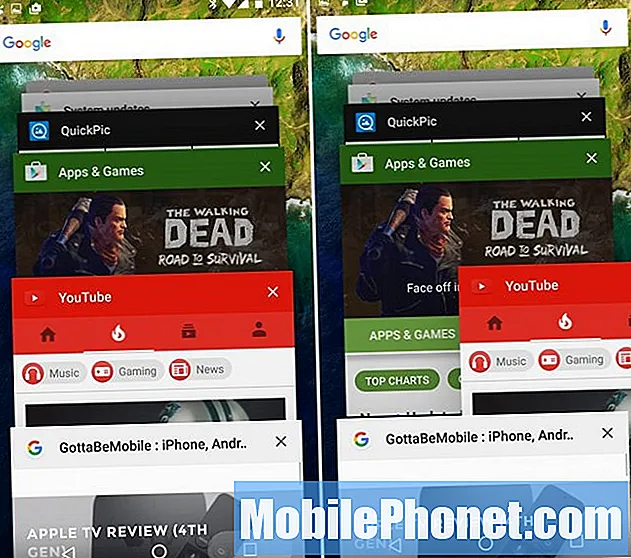
На зображенні вище показано нижню праву кнопку, яка відкриває вигляд картки у стилі rolodex для всіх запущених на даний момент програм. Немає чіткої кнопки все, як у деяких Samsung чи інших, тому проведіть пальцем по одній або двох або всіх по черзі.
Швидке проведення пальцем по кожному додатку миттєво закриє цю програму. Будь-який збережений прогрес або веб-сайт, на якому ви перебуваєте, доведеться перезавантажити наступного разу, коли ви користуватиметеся цією конкретною програмою, або повністю зникне. На зображенні вище показано меню, а я проведу пальцем, щоб очистити YouTube (справа). Ось і все, все готово. Закрити програми на Nexus 6P та більшості стандартних телефонів або планшетів Android дуже просто.
Після очищення всіх програм на екрані з’явиться екран, що підтверджує, що всі програми закриті. Очищення текстової програми SMS або телефонного номеронабирача означає лише те, що йому потрібно буде перезапуститись при наступному вхідному повідомленні або дзвінку, витрачаючи заряд батареї та обробну потужність. Тож чіткі речі, якими ви не будете користуватися. Великі інтенсивні програми, такі як Карти, Навігація чи ігри, які Ви можете закрити, але ми рекомендуємо тримати решту відкритими, а все робити Android.
Знову ж таки, закривайте лише те, що потрібно, саме тому ми рекомендуємо користувачам просто змикати окремі програми по черзі, які їм більше не знадобляться, і залишити все інше у фоновому режимі. Android 6.0 Marshmallow дуже швидкий і ефективний, і додає програми в ще глибший стан сну, ніж будь-коли раніше, тому закриття програм не так важливо в наші дні. Єдиний раз, коли ми рекомендуємо вбивати всі програми, це буде на роботі, ввечері перед сном або якщо ви не будете користуватися телефоном кілька годин.